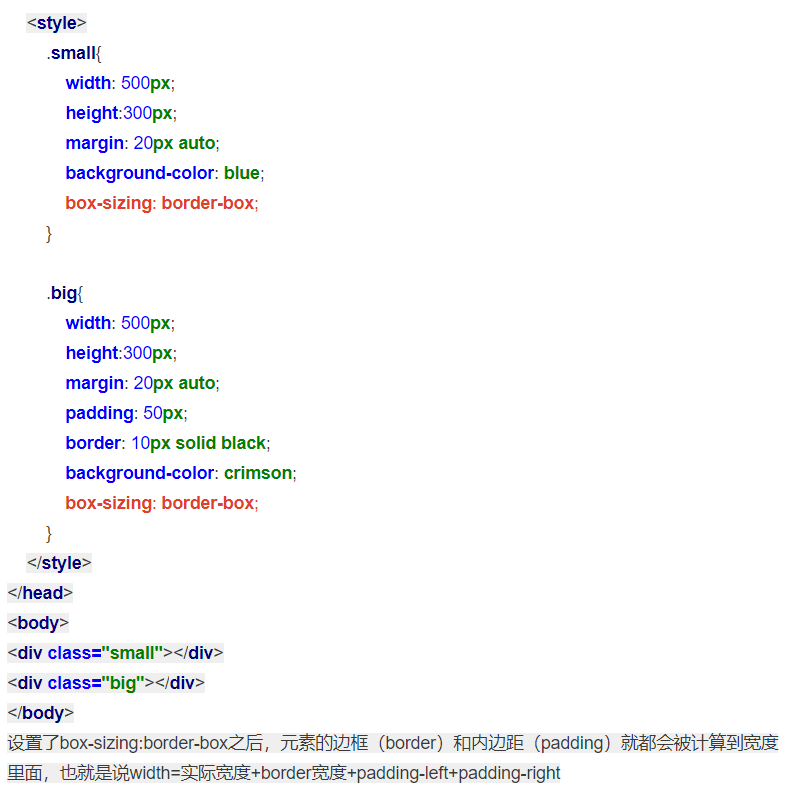"display"属性
display 是CSS中最重要的用于控制布局的属性。每个元素都有一个默认的 display 值,这与元素的类型有关。对于大多数元素它们的默认值通常是 block 或 inline 。一个 block 元素通常被叫做块级元素。一个 inline 元素通常被叫做行内元素。
display常用属性包含以下几种
1.display:block
div 是一个标准的块级元素。一个块级元素会新开始一行并且尽可能撑满容器。其他常用的块级元素包括 p 、 form 和HTML5中的新元素: header 、 footer 、 section 等等。
而且block元素可以设置其高度与宽度。
2.display:inline
span 是一个标准的行内元素。一个行内元素可以在段落中 <span> 像这样 </span> 包裹一些文字而不会打乱段落的布局。 a 元素是最常用的行内元素,它可以被用作链接。
inline元素无法设置其高度与宽度,它的高度和宽度完全取决于其内容的高和宽。
3.display:inline-block
inline-block属性综合了inline和block两种属性的特质,既可以给其设置宽高,又让其不会独占行。而且可以用这个属性模拟float进行布局
4.display:none
一些特殊元素的默认 display 值是它,例如 script 。 display:none 通常被 JavaScript 用来在不删除元素的情况下隐藏或显示元素。
它和 visibility 属性不一样。把 display 设置成 none 元素不会占据它本来应该显示的空间,但是设置成 visibility: hidden; 还会占据空间。
额外加分点
就像我之前讨论过的,每个元素都有一个默认的 display 类型。不过你可以随时随地的重写它!虽然“人为制造”一个行内元素可能看起来很难以理解,不过你可以把有特定语义的元素改成行内元素。常见的例子是:把 li 元素修改成 inline,制作成水平菜单。
水平居中
#main {
600px;
margin: 0 auto;
}
设置块级元素的 width 可以防止它从左到右撑满整个容器。然后你就可以设置左右外边距为 auto 来使其水平居中。元素会占据你所指定的宽度,然后剩余的宽度会一分为二成为左右外边距。
唯一的问题是,当浏览器窗口比元素的宽度还要窄时,浏览器会显示一个水平滚动条来容纳页面。让我们再来改进下这个方案...
#main {
max- 600px;
margin: 0 auto;
}
在这种情况下使用 max-width 替代 width 可以使浏览器更好地处理小窗口的情况。这点在移动设备上显得尤为重要,调整下浏览器窗口大小检查下吧!
顺便提下, 所有的主流浏览器包括IE7+在内都支持 max-width ,所以放心大胆的用吧。
盒模型
在我们讨论宽度的时候,我们应该讲下与它相关的另外一个重点知识:盒模型。当你设置了元素的宽度,实际展现的元素却超出你的设置:这是因为元素的边框和内边距会撑开元素。看下面的例子,两个相同宽度的元素显示的实际宽度却不一样。
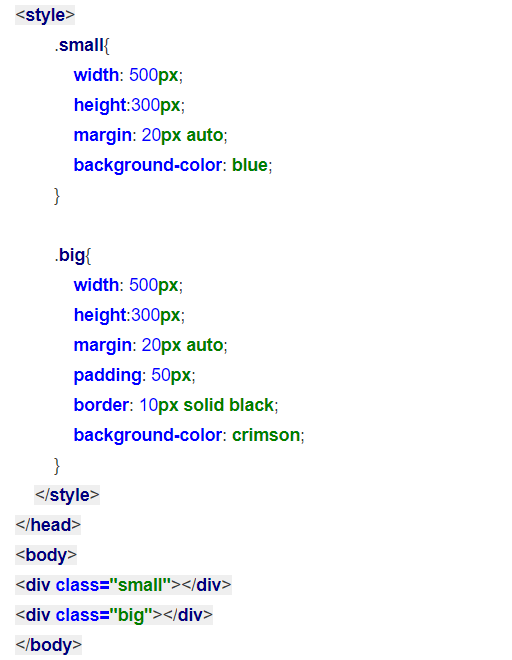
以前有一个代代相传的解决方案是通过数学计算。CSS开发者需要用比他们实际想要的宽度小一点的宽度,需要减去内边距和边框的宽度。值得庆幸地是你不需要再这么做了...
人们慢慢的意识到传统的盒子模型不直接,所以他们新增了一个叫做 box-sizing 的CSS属性。当你设置一个元素为 box-sizing: border-box; 时,此元素的内边距和边框不再会增加它的宽度。这里有一个与前一页相同的例子,唯一的区别是两个元素都设置了 box-sizing: border-box;